Jak podłączyć serwer proxy Stableproxy do VMLogin - StableProxy
Opublikowany
gru 20, 2025
Temat
podręcznik
Czas czytania
10 min


Autor
StableProxy
Wyjaśnienie VMLogin
VMLogin to elastyczne narzędzie, które ma na celu zastąpienie wielu rzeczywistych komputerów wirtualnymi profilami przeglądarki. Możesz łatwo zarządzać różnymi profilami przeglądarki, co ułatwia codzienne wykonywanie zadań biznesowych. Można bez problemów przełączać się między różnymi wirtualnymi przeglądarkami, co czyni VMLogin wygodnym i efektywnym rozwiązaniem dla każdego zadania.
Postępuj zgodnie z prostymi krokami poniżej, aby rozpocząć korzystanie z VMLogin:
- Pobierz VMLogin: Przejdź na oficjalną stronę VMLogin, pobierz najnowszą wersję, a następnie zainstaluj program na swoim urządzeniu.
- Rejestracja konta VMLogin: Uruchom VMLogin i zarejestruj nowe konto. Wprowadź wymagane informacje i utwórz dane uwierzytelniające. Po utworzeniu danych uwierzytelniających zaloguj się do systemu.
- Konfiguracja nowego profilu przeglądarki: VMLogin daje Ci możliwość elastycznego konfigurowania interakcji z przeglądarką. Możesz utworzyć losowy profil lub wybrać swoje ustawienia ręcznie, na przykład system operacyjny, rozdzielczość ekranu, języki itp. Gdy będziesz zadowolony z ustawień, przejdź do następnego kroku.
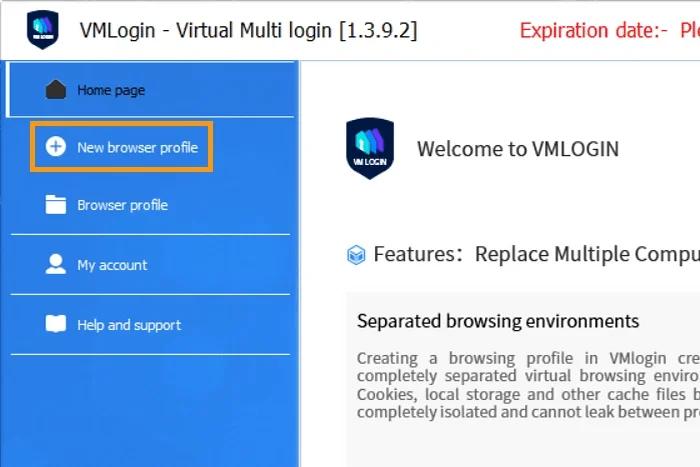
- Utworzenie użytkownika Stableproxy: Przejdź do panelu sterowania Stableproxy i zaloguj się. Jeśli nie masz serwerów proxy, możesz zakupić plan odpowiedni dla Ciebie w trybie samobsługowym.
- Zastosuj ustawienia proxy: Wróć do ustawień proxy VMLogin i włącz proxy. Teraz musisz wprowadzić dane dla proxy, które dostarczył Ci Stableproxy.
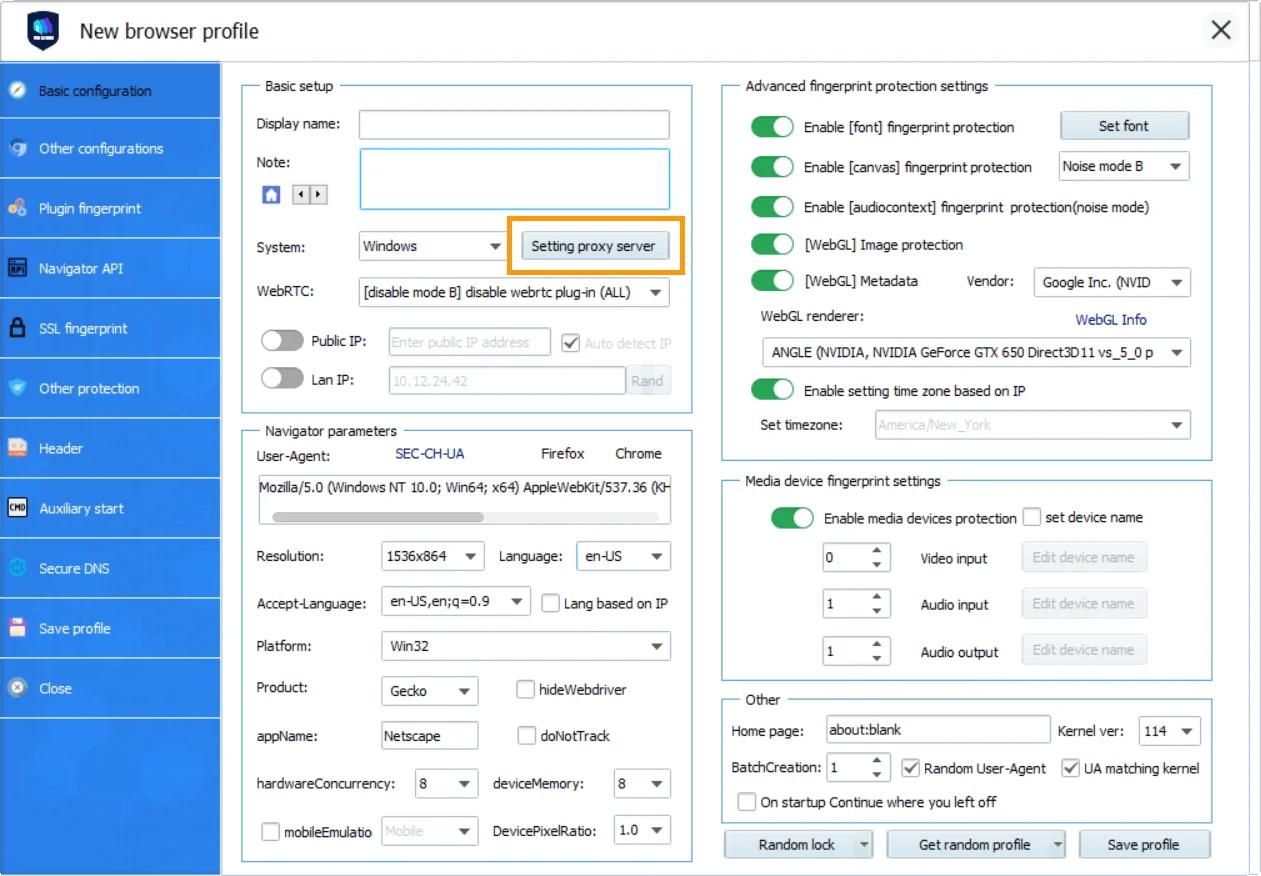
Wpisz dane proxy, opierając się na informacjach z panelu sterowania.

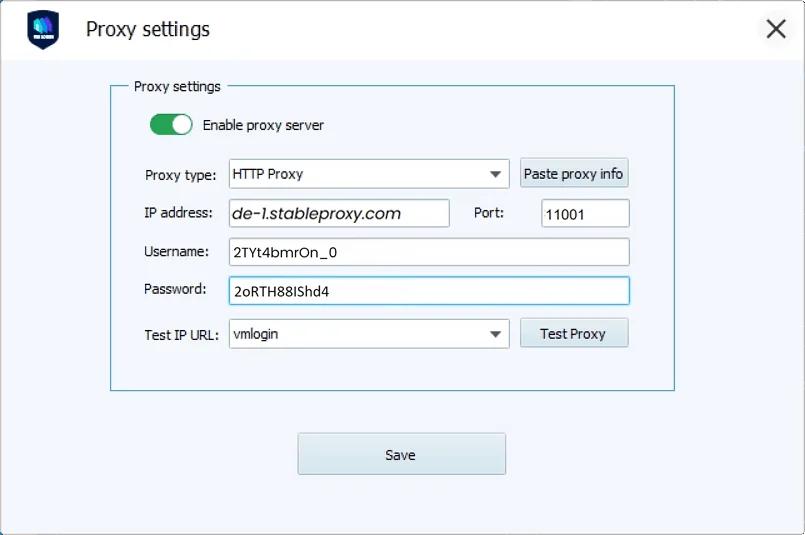
- Sprawdź swoje proxy: Sprawdź działanie swoich proxy, wybierając opcję "Testuj proxy". Pozwoli Ci to ustalić, czy proxy działają poprawnie. Po upewnieniu się, że są niezawodne, zapisz profil, aby zachować swoje indywidualne ustawienia.
Gratulacje! Twoje ustawienia są zakończone, a teraz możesz w pełni korzystać z proxy Stableproxy z VMLogin.
StableProxy.pl © 2023-2024